Kopieren einer ID-Karte auf eine Einzelseite
Sie können ein Original in Kartengröße wie z. B. eine ID-Karte fortlaufend auf ein einzelnes Blatt Papier kopieren.
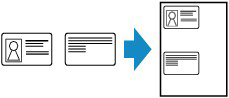
-
Legen Sie das zu bedruckende Papier ein.
-
Wählen Sie
 Kopieren (Copy) im Bildschirm HOME aus.
Kopieren (Copy) im Bildschirm HOME aus. Hinweis
Hinweis-
Wenn sowohl Rollenpapier als auch Einzelblatt eingelegt sind, wird ein Auswahlbildschirm angezeigt. Wählen Sie Auf Einzelblatt kopieren aus.
-
-
Wählen Sie
 ID-Karte kopieren (ID card copy) aus.
ID-Karte kopieren (ID card copy) aus. -
Prüfen Sie die Meldung und wählen Sie dann OK aus.
-
Legen Sie das Original auf die Dokumentenauflage.
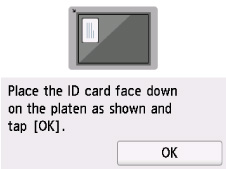
Folgen Sie den Bildschirmanweisungen zum Auflegen des Originals.
-
Wählen Sie OK aus.
-
Legen Sie die Einstellungen auf dem Standby-Bildschirm für Kopiervorgänge wie erforderlich fest.
Weitere Informationen zu den Einstellungselementen:
 Hinweis
Hinweis-
Wenn Sie im Bildschirm mit den Druckeinstellungen Vorschau (Preview) auswählen, können Sie das Druckergebnis für die Vorderseite prüfen.
-
-
Drücken Sie die Taste Schwarz (Black) oder Farbe (Color).
-
Wenden Sie das Original und positionieren Sie es auf der Dokumentenauflage.
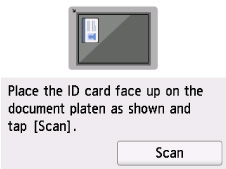
Folgen Sie den Bildschirmanweisungen zum Auflegen des Originals.
-
Wählen Sie Scannen (Scan) aus.
 Hinweis
Hinweis
-
Zum Abbrechen des Kopiervorgangs drücken Sie die Taste Stopp (Stop).

